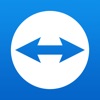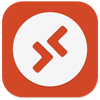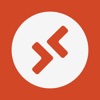ก่อนที่การจัดเก็บบนคลาวด์จะเป็นที่นิยมวิธีเดียวในการทำงานต่อจากที่อื่นคือการซิงโครไนซ์ข้อมูลทั้งหมดในคอมพิวเตอร์ของเรากับเพนไดรฟ์อย่างน้อยสิ่งที่เรารู้ว่าเราอาจต้องการวิธีการที่ไม่ใช้งานด้วยระบบจัดเก็บข้อมูลบนคลาวด์
อย่างไรก็ตามไม่ใช่วิธีแก้ปัญหาสำหรับทุกสิ่งโดยเฉพาะอย่างยิ่งเมื่ออยู่ใน บริษัท ของเราเราใช้โปรแกรมการจัดการของเราเองซึ่งเป็นโปรแกรมที่ไม่มีความเป็นไปได้ในการเชื่อมต่อจากระยะไกลหรือมีข้อตกลงมากเกินไปสำหรับการใช้งานเป็นระยะ ๆ สำหรับกรณีเหล่านี้วิธีแก้ไขคือเชื่อมต่อจากระยะไกล
สิ่งเดียวที่เราพบในความเป็นไปได้ในการเชื่อมต่อจากระยะไกลคือเราต้องให้อุปกรณ์เปิดอยู่ตลอดเวลาหรือหยุดพักเพื่อให้สามารถสร้างการเชื่อมต่อได้เมื่อเราส่งคำขอการเชื่อมต่อ สิ่งนี้สามารถแก้ไขได้อย่างง่ายดายโดยการตั้งโปรแกรมการเปิดและปิดอุปกรณ์ของเราจากระยะไกลเพื่อให้เปิดขึ้นเมื่อเรารู้ว่าเรารู้วิธีใช้งาน
เมื่อเชื่อมต่อจากระยะไกลในทุกกรณีเราจำเป็นต้องมีแอปพลิเคชั่นสองตัวตัวหนึ่งทำหน้าที่เป็นไคลเอนต์แอปที่เราติดตั้งบนคอมพิวเตอร์จากจุดที่เราจะเชื่อมต่อและอีกตัวที่ทำหน้าที่เป็นเซิร์ฟเวอร์แอพที่เราติดตั้งในคอมพิวเตอร์ ที่เราต้องการจัดการจากระยะไกล
ไม่ใช่ทุกแอปพลิเคชันที่เราแสดงด้านล่างนี้ได้รับการออกแบบมาเพื่อทำงานจากระยะไกลกับคอมพิวเตอร์เครื่องอื่นอย่างสมบูรณ์แบบสำหรับฟังก์ชันนี้ เมื่อเราชัดเจนแล้วว่าแอปพลิเคชันเหล่านี้ทำงานได้อย่างสมบูรณ์ขั้นตอนต่อไปคือถามตัวเองว่าคุ้มค่ากับเงินที่เสียไปหรือไม่ (ไม่ใช่ทั้งหมดฟรี)
โปรแกรมเดสก์ท็อประยะไกลสำหรับพีซีและ Mac
TeamViewer

ชื่อของ TeamViewer เชื่อมโยงกับการเชื่อมต่อระยะไกลของคอมพิวเตอร์ในทางปฏิบัติตั้งแต่คอมพิวเตอร์เริ่มมาถึงบ้าน บริการนี้เป็นหนึ่งในบริการที่รู้จักกันดีและหลากหลายที่สุดที่เราสามารถหาได้ในตลาดเนื่องจากไม่เพียงช่วยให้เราจัดการทีมจากระยะไกลเท่านั้น แต่ยังช่วยให้เราสามารถถ่ายโอนไฟล์ระหว่างทีมแชทเพื่อสื่อสารกับทีมอื่น ๆ .. .
การใช้แอปพลิเคชันนั้นฟรีสำหรับผู้ใช้ส่วนตัว แต่ไม่ใช่สำหรับ บริษัท บริษัท ที่มีแผนแตกต่างกันขึ้นอยู่กับจำนวนคอมพิวเตอร์ที่เราต้องการเชื่อมต่อ TeamViewer สามารถใช้ได้ทั้งสำหรับ Windows สำหรับ macOS, Linux, ChromeOS, Raspberry Pi, iOS และ Android
เดสก์ท็อประยะไกลของ Chrome

โซลูชันที่ Google เสนอให้เราเป็นวิธีที่ง่ายที่สุดและช่วยให้เราสามารถจัดการคอมพิวเตอร์จากระยะไกลจากคอมพิวเตอร์เครื่องอื่น (PC / Mac หรือ Linux) หรือจากอุปกรณ์เคลื่อนที่ใด ๆ ผ่านแอปพลิเคชันที่เกี่ยวข้อง Google Chrome Remote Desktop ไม่มีอะไรมากไปกว่าส่วนขยายที่เราต้องติดตั้งโดยตรงจากไฟล์ เว็บ Chrome Store บน Google Chrome.
เมื่อเราติดตั้งแล้วเราจะต้องเรียกใช้ส่วนขยายบนคอมพิวเตอร์ที่เราต้องการเชื่อมต่อและคัดลอกไฟล์ รหัสที่แสดงโดยแอปพลิเคชัน. ในคอมพิวเตอร์ที่เราจะเชื่อมต่อเราจะป้อนรหัสนั้นเพื่อสร้างการเชื่อมต่อ เมื่อเราสร้างการเชื่อมต่อแล้วเราสามารถบันทึกลงในคอมพิวเตอร์ของเราเพื่อให้สามารถเชื่อมต่อได้ในอนาคต
Chrome Remote Desktop เป็นบริการฟรี และต้องใช้การเชื่อมต่อที่ค่อนข้างเสถียรในการทำงาน (ในการเชื่อมต่อ ADSL มันใช้งานได้ไม่ดี)
เดสก์ท็อประยะไกลของ Windows
โซลูชันที่ Microsoft เสนอให้เราไม่มีให้ใช้งานใน Windows ทุกเวอร์ชันเฉพาะในรุ่น Pro และ Enterprise เท่านั้นที่เชื่อมต่อจากระยะไกล จากคอมพิวเตอร์ไคลเอนต์เราสามารถเชื่อมต่อได้โดยไม่มีปัญหากับเวอร์ชัน Windows 10 Home เมื่อเราเปิดใช้งานฟังก์ชั่นนี้แล้วในการใช้งานเราจะต้อง ดาวน์โหลดจาก Windows app store, macOS, iOS และ Android แอปพลิเคชันที่เกี่ยวข้อง
คุณสามารถใช้ไคลเอนต์ Microsoft Remote Desktop เพื่อ เชื่อมต่อกับพีซีระยะไกล และไปยังแหล่งงานของคุณได้จากเกือบทุกที่โดยใช้อุปกรณ์เกือบทุกชนิด คุณสามารถเชื่อมต่อกับพีซีที่ทำงานและเข้าถึงแอปพลิเคชันไฟล์และทรัพยากรเครือข่ายทั้งหมดของคุณราวกับว่าคุณนั่งอยู่ที่โต๊ะทำงาน คุณสามารถเปิดแอปพลิเคชันทิ้งไว้ในที่ทำงานจากนั้นดูแอปพลิเคชันเดียวกันเหล่านั้นที่บ้านผ่านไคลเอ็นต์ RD
โต๊ะใดก็ได้

แอปพลิเคชันอื่นที่ไม่ต้องลงทุนใด ๆ เพื่อให้สามารถเชื่อมต่อจากระยะไกลกับคอมพิวเตอร์เครื่องอื่นได้เราพบใน Any Desk ซึ่งเป็นแอปพลิเคชันที่มีให้ใช้งานทั้งสำหรับ Windows สำหรับ macOS, Linux, BSD ฟรี, iOS และ Android Any Desk ช่วยให้เราสามารถสื่อสารกับเพื่อนร่วมงานคนอื่น ๆ ที่เราทำงานในเอกสารเดียวกันถ่ายโอนไฟล์ระหว่างคอมพิวเตอร์เครื่องอื่นช่วยให้เราปรับแต่งอินเทอร์เฟซผู้ใช้บันทึกการเชื่อมต่อที่เกิดขึ้น ... ตัวเลือกสุดท้ายเหล่านี้มีอยู่ในเวอร์ชัน มีให้สำหรับ บริษัท เวอร์ชันที่ไม่ฟรีเช่นเดียวกับในกรณีของ TeamViewer ที่นำเสนอ
ตัวจัดการเดสก์ท็อประยะไกล

Remote Desktop Manager (RDM) รวมศูนย์การเชื่อมต่อระยะไกลทั้งหมดไว้บนแพลตฟอร์มเดียวที่แชร์อย่างปลอดภัยระหว่างผู้ใช้และทั่วทั้งทีม ด้วยการรองรับเทคโนโลยีในตัวหลายร้อยรายการซึ่งรวมถึงโปรโตคอลและ VPN ที่หลากหลายพร้อมด้วยเครื่องมือจัดการรหัสผ่านระดับองค์กรในตัวการควบคุมการเข้าถึงแบบละเอียดระดับโลกและแอปพลิเคชันมือถือที่มีประสิทธิภาพเพื่อเสริมเดสก์ท็อปไคลเอ็นต์สำหรับ Windows และ Mac, RDM เป็นมีดของกองทัพสวิสสำหรับการเข้าถึงระยะไกล
ตัวจัดการเดสก์ท็อประยะไกล ให้บริการฟรีสำหรับการใช้งานที่ไม่ใช่มืออาชีพและสำหรับศูนย์การศึกษา เข้ากันได้กับ Windows, macOS, iOS และ Android
เดสก์ท็อประยะไกล Iperus

Iperius Remote เป็นโปรแกรมที่เบาและอเนกประสงค์ที่ช่วยให้เราเชื่อมต่อจากระยะไกลกับคอมพิวเตอร์หรือเซิร์ฟเวอร์ Windows การติดตั้งไม่ซับซ้อนและช่วยให้เราสามารถดำเนินการได้ การถ่ายโอนไฟล์, หลายเซสชัน, การเข้าถึงระยะไกลอัตโนมัติ, การนำเสนอและการแชร์หน้าจอ
สิ่งเดียวที่เราสามารถพบเกี่ยวกับบริการนี้คือในขณะนี้ เข้ากันได้กับคอมพิวเตอร์ Windows เท่านั้นดังนั้นหากคุณมี Mac ในที่ทำงานคุณจะต้องเลือกวิธีแก้ไขปัญหาต่างๆที่เราได้แสดงไว้ข้างต้น สำหรับอุปกรณ์โทรศัพท์มือถือเรายังสามารถใช้ iPhone หรือ Android เพื่อเชื่อมต่อจากระยะไกลได้